作者:
Roger Morrison
创建日期:
18 九月 2021
更新日期:
1 七月 2024

内容
您可能拍了张照片,但不喜欢衣服的颜色,或者枯萎的叶子使照片的效果无效。有一种简单的方法可以为GIMP中的东西重新着色!
踩
 首先,打开GIMP。
首先,打开GIMP。 选择“文件”,“打开”,然后选择您的图像。 在本演示中,我使用了眼睛的图像。
选择“文件”,“打开”,然后选择您的图像。 在本演示中,我使用了眼睛的图像。  选择套索或自由选择工具。
选择套索或自由选择工具。 圈选您要更改颜色的图像区域。 完成后,将线连接到起点,您将看到类似于行军蚁的模式。
圈选您要更改颜色的图像区域。 完成后,将线连接到起点,您将看到类似于行军蚁的模式。 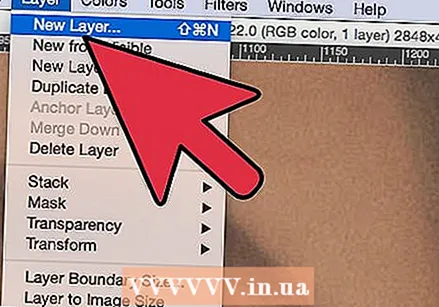 选择“层”,然后选择“新层”。
选择“层”,然后选择“新层”。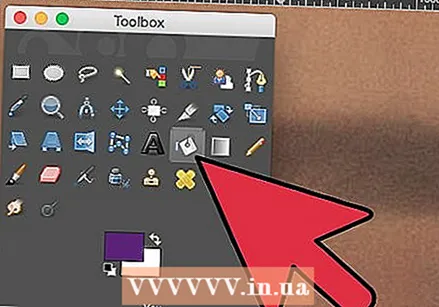 选择已充满水桶的符号,然后选择要用来为区域着色的颜色。
选择已充满水桶的符号,然后选择要用来为区域着色的颜色。 用该颜色填充您选择的区域。
用该颜色填充您选择的区域。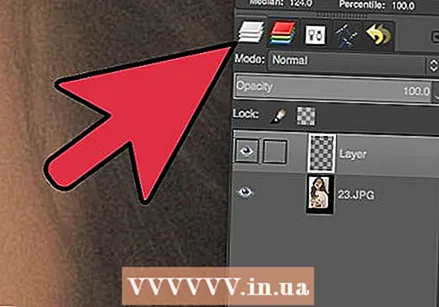 这看起来非常不现实。 转到“层”标签。 (不是您以前使用过的一个,有两个!)
这看起来非常不现实。 转到“层”标签。 (不是您以前使用过的一个,有两个!)  点击“模式: 显示“正常”,然后应出现一个下拉菜单。
点击“模式: 显示“正常”,然后应出现一个下拉菜单。 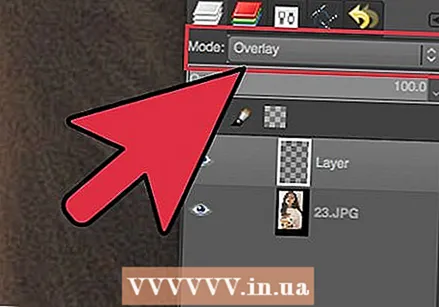 选择“重叠”。
选择“重叠”。 现在,在“无”上单击“选择”选项卡
现在,在“无”上单击“选择”选项卡  如果您不喜欢,现在是时候编辑颜色了! 您不必重复所有步骤,只需用不同的颜色填充图层即可。
如果您不喜欢,现在是时候编辑颜色了! 您不必重复所有步骤,只需用不同的颜色填充图层即可。  如果您喜欢结果,请返回“图层”并选择“合并图层”。
如果您喜欢结果,请返回“图层”并选择“合并图层”。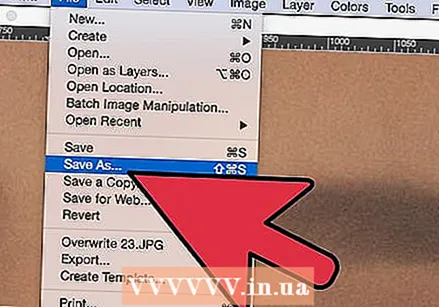 现在您完成了!
现在您完成了!



